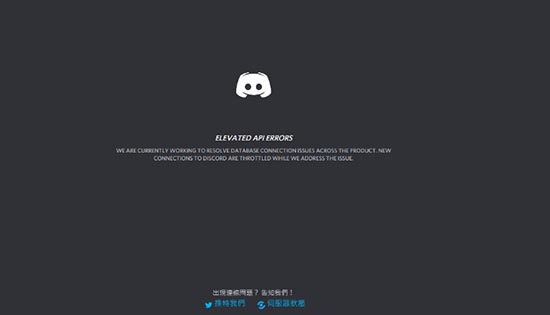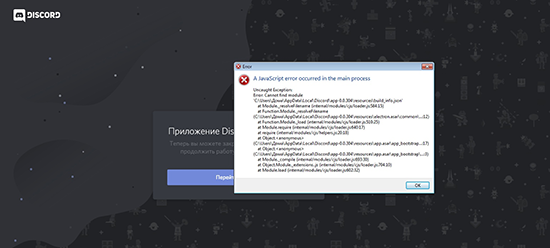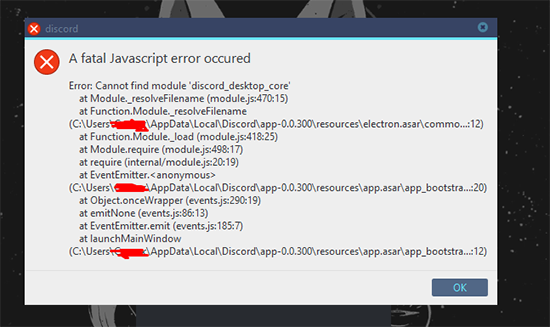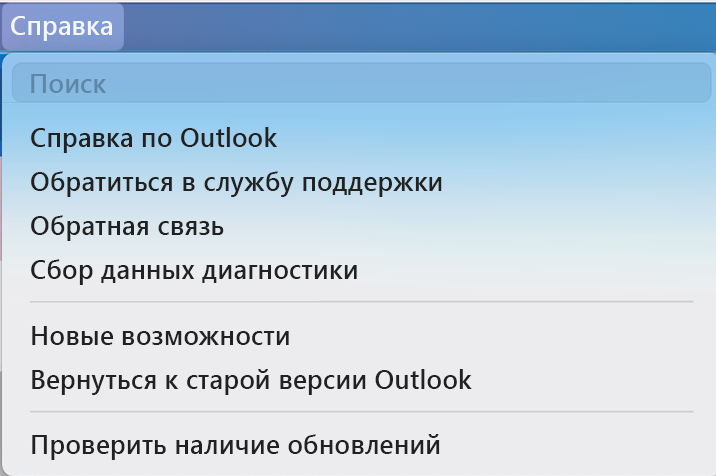Cloudflare предназначен для повышения безопасности многих веб-сайтов и приложений, защищая пользователей’ данных и защиты сайтов от кибератак. Однако случаются сбои, и пользователям по ошибке может быть заблокирован доступ к веб-сайту. В зависимости от характера сайта владельцы веб-сайтов могут заметить, что меньше посетителей нажимают на их страницы.
Меньше популярность в Интернете может привести к значительным финансовым потерям.
Владельцам сайтов нужно практичное решение, которое позволит им без проблем запускать свои сайты. К счастью, есть несколько способов обойти ошибку ограничения скорости. Продолжайте читать, чтобы узнать, что означает «ошибка 1015» Cloudflare. средства и лучшие способы ее решения.
Фоновые процессы Cloudflare не позволяют хакерам обойти брандмауэр сайта и не позволяют ему вылетает из-за увеличения трафика. Но превентивные меры Cloudflare также могут повлиять на то, как сайт реагирует на действия пользователя.
Иногда определенные действия пользователя могут вызвать “ошибку 1015” и заблокировать им вход на сайт. Частые попытки входа с неверной информацией и многократное обновление страницы могут помешать пользователям перейти на веб-сайт. После короткого периода ожидания они восстановят доступ и смогут перемещаться по сайту без дальнейших проблем. Однако, если проблема не устранена, проблема может быть связана с конфигурацией сайта Cloudflare.
Если многие посетители веб-сайта сообщают о появлении “ошибки 1015” всплывающее сообщение информирует их о том, что владелец сайта запретил им доступ к странице. Это означает, что ваши веб-страницы не могут обрабатывать внезапный приток запросов на доступ.
Небольшая настройка вашего сайта и изменение настроек Cloudflare повысит скорость обработки запросов. Страницы станут более удобными для пользователя и будут обрабатывать больше запросов без сбоев или зависаний.
Как исправить ошибку 1015 – Cloudflare с ограниченным тарифом
Существует несколько способов исправить эту ошибку, и большинство из них связано с изменением настроек защиты вашего веб-сайта или приложения Cloudfare, чтобы обеспечить лучший пользовательский интерфейс.
Снижение скорости активности пользователей
Всякий раз, когда пользователь посещает веб-сайт, странице требуется время и ресурсы, чтобы ответить на его запрос. Когда несколько пользователей взаимодействуют с сайтом одновременно, его страницам требуется дополнительная поддержка, чтобы избежать закрытия. Ограничение скорости анализирует активность пользователей и предотвращает попадание повторных запросов в домен. Это также может замедлить его работу.
Например, кто-то может несколько раз попытаться отправить свой номер телефона на ваш веб-сайт, потому что забыл порядок цифр. Веб-сайт регистрирует это как потенциально подозрительную активность и ставит человека в виртуальный тайм-аут. Срок действия бана истечет примерно через 15 минут, и пользователь получит полный доступ к сайту.
Хотя ограничение скорости предотвращает провисание веб-сайтов, оно может удерживать пользователей от возвращения. Другие решения позволяют владельцам сайтов увеличивать количество сайтов’ запросите объемы и удовлетворите даже самых нетерпеливых пользователей.
Отключить ограничение скорости веб-сайта
Если частое появление “ошибка 1015” вредит вашему бизнесу или ранжированию в поисковых системах, вы можете отключить ограничение скорости в своем приложении или на веб-сайте.
Посетителям не придется иметь дело с внезапными всплывающими сообщениями, но имейте в виду, что отключение ограничения скорости также может нанести ущерб вашему сайту. Без этого дополнительного защитного барьера приложение или веб-сайт могут с трудом обрабатывать больше запросов пользователей. Кроме того, хакеры столкнутся с меньшим сопротивлением при попытке проникнуть в инфраструктуру сайта.
Лучше рассматривать этот метод как временное решение, пока вы не установите наилучшие заданные значения ограничения скорости для оптимальной производительности Интернета.
Удалить текущие настройки ограничения скорости
Отключение ограничение скорости обычно обеспечивает неограниченный поток веб-трафика. Однако иногда домен может продолжать работать на ранее установленных конфигурациях Cloudflare. В этом случае владельцу сайта придется стереть эти настройки, чтобы снять ограничения доступа вручную. Для этого:
- проверьте, отключили ли вы запреты на доступ.
- Снова восстановите ограничения запросов, используя учетную запись Cloudflare владельца сайта.
- Удалите все правила ограничения скорости.
- Включите ограничение скорости снова.
После того как вы удалите эти настройки, сайт или приложение будут открыты для пользователей со всего мира, использующих разные IP-адреса. Они смогут делать столько веб-запросов, сколько захотят, не будучи заблокированными.
Увеличьте количество запросов, которые веб-сайт может обработать
Большинство людей предполагают, что вход на веб-сайт требует запроса одной страницы, но это не так. Сайт будет считать посещение одной страницы как минимум 50 запросами на предоставление пользователям доступа ко всем его функциям. Это число резко возрастает, если пользователи очистили свой кэш или файлы cookie.
Ответственные владельцы сайтов понимают, как работают посещения страниц, и устанавливают более высокий порог запроса, чтобы все пользователи могли работать без сбоев. Учетная запись владельца Cloudflare позволяет вам просматривать настройки порога запроса и соответствующим образом изменять их, чтобы они могли поддерживать более интенсивный веб-трафик. Когда приложение или сайт внесут эти изменения, оно перестанет выдавать частую ошибку “error 1015” сообщений.
Изменить ограничение по времени
Узкие сроки также могут помешать пользователям отправлять законные запросы на сайт.
Включение на сайте возможности блокировать пользователей, которые взаимодействовали со страницей несколько раз в течение десяти секунд, сделает сайт менее удобным для пользователя. Он блокирует большинство взаимодействий, обрабатывая лишь небольшое количество пользовательских запросов.
Группа поддержки клиентов Cloudflare предлагает вам установить ограничение по времени в десять секунд или больше. Этот расширенный период позволяет нескольким пользователям просматривать сайт одновременно, не отказывая в доступе к Интернету.
Поддержка увеличения пропускной способности
Если ваш сайт не может обрабатывать большие объемы данных, он прибегнет к блокировке пользователей для восстановления и продолжения корректной работы. Если вы ожидаете, что сайт будет генерировать большой трафик со многими вернувшимися посетителями, вам следует подумать об увеличении пропускной способности.
Предоставление страницам большего количества ресурсов сведет к минимуму перерывы в доступе и обеспечит оптимальную передачу данных между сайтом и его пользователей.
Оптимизация веб-сайта
Устаревший дизайн веб-сайта также может вызвать проблемы у посетителей, пытающихся войти на сайт. Страницы с низкой скоростью загрузки вынуждают пользователей многократно обновлять браузер и стирать данные кеша всякий раз, когда они нажимают на URL-адрес сайта. Не имея возможности отвечать на эти запросы, сайт не позволяет посетителям использовать свои функции.
Сайт должен быть оптимизирован в соответствии с последними отраслевыми стандартами и предлагать пользователям достаточную поддержку кэша, чтобы избежать этих проблем.
< h3>Поддержка сообщества
Cloudflare предоставляет своим пользователям богатую библиотеку ресурсов для устранения различных ошибок. Хотя методы, которые мы упомянули, эффективны, вам следует следить за разделом сообщества Cloudflare. Другие владельцы веб-сайтов и приложений рассказывают о своем опыте и о том, как они укрепили свое присутствие в Интернете. Это отличное место для поиска решений проблем, с которыми вы можете столкнуться в будущем.
Предоставьте посетителям веб-сайта безошибочную работу
Cloudflare прилагает все усилия, чтобы предоставить своим пользователям качественный сервис, защищая свои сайты от подозрительной активности и кибератак. Однако их меры иногда негативно сказываются на пользовательском опыте и блокируют использование сайта законными посетителями. Хорошей новостью является то, что существует несколько способов настройки защиты Cloudflare, чтобы посетители не сталкивались с непреднамеренной «ошибкой 1015». сообщение.
В этой статье описано, как сделать ваш сайт более удобным для пользователей, настроив ограничение скорости Cloudflare.
Сталкивались ли вы с проблемами ограничения скорости на своем веб-сайте? Как вы решили проблему? Дайте нам знать в разделе комментариев ниже.

Cloudflare предназначен для повышения безопасности многих веб-сайтов и приложений, защищая пользователей’ данных и защиты сайтов от кибератак. Однако случаются сбои, и пользователям по ошибке может быть заблокирован доступ к веб-сайту. В зависимости от характера сайта владельцы веб-сайтов могут заметить, что меньше посетителей нажимают на их страницы.
Меньше популярность в Интернете может привести к значительным финансовым потерям.
Владельцам сайтов нужно практичное решение, которое позволит им без проблем запускать свои сайты. К счастью, есть несколько способов обойти ошибку ограничения скорости. Продолжайте читать, чтобы узнать, что означает «ошибка 1015» Cloudflare. средства и лучшие способы ее решения.
Фоновые процессы Cloudflare не позволяют хакерам обойти брандмауэр сайта и не позволяют ему вылетает из-за увеличения трафика. Но превентивные меры Cloudflare также могут повлиять на то, как сайт реагирует на действия пользователя.
Иногда определенные действия пользователя могут вызвать “ошибку 1015” и заблокировать им вход на сайт. Частые попытки входа с неверной информацией и многократное обновление страницы могут помешать пользователям перейти на веб-сайт. После короткого периода ожидания они восстановят доступ и смогут перемещаться по сайту без дальнейших проблем. Однако, если проблема не устранена, проблема может быть связана с конфигурацией сайта Cloudflare.
Если многие посетители веб-сайта сообщают о появлении “ошибки 1015” всплывающее сообщение информирует их о том, что владелец сайта запретил им доступ к странице. Это означает, что ваши веб-страницы не могут обрабатывать внезапный приток запросов на доступ.
Небольшая настройка вашего сайта и изменение настроек Cloudflare повысит скорость обработки запросов. Страницы станут более удобными для пользователя и будут обрабатывать больше запросов без сбоев или зависаний.
Как исправить ошибку 1015 – Cloudflare с ограниченным тарифом
Существует несколько способов исправить эту ошибку, и большинство из них связано с изменением настроек защиты вашего веб-сайта или приложения Cloudfare, чтобы обеспечить лучший пользовательский интерфейс.
Снижение скорости активности пользователей
Всякий раз, когда пользователь посещает веб-сайт, странице требуется время и ресурсы, чтобы ответить на его запрос. Когда несколько пользователей взаимодействуют с сайтом одновременно, его страницам требуется дополнительная поддержка, чтобы избежать закрытия. Ограничение скорости анализирует активность пользователей и предотвращает попадание повторных запросов в домен. Это также может замедлить его работу.
Например, кто-то может несколько раз попытаться отправить свой номер телефона на ваш веб-сайт, потому что забыл порядок цифр. Веб-сайт регистрирует это как потенциально подозрительную активность и ставит человека в виртуальный тайм-аут. Срок действия бана истечет примерно через 15 минут, и пользователь получит полный доступ к сайту.
Хотя ограничение скорости предотвращает провисание веб-сайтов, оно может удерживать пользователей от возвращения. Другие решения позволяют владельцам сайтов увеличивать количество сайтов’ запросите объемы и удовлетворите даже самых нетерпеливых пользователей.
Отключить ограничение скорости веб-сайта
Если частое появление “ошибка 1015” вредит вашему бизнесу или ранжированию в поисковых системах, вы можете отключить ограничение скорости в своем приложении или на веб-сайте.
Посетителям не придется иметь дело с внезапными всплывающими сообщениями, но имейте в виду, что отключение ограничения скорости также может нанести ущерб вашему сайту. Без этого дополнительного защитного барьера приложение или веб-сайт могут с трудом обрабатывать больше запросов пользователей. Кроме того, хакеры столкнутся с меньшим сопротивлением при попытке проникнуть в инфраструктуру сайта.
Лучше рассматривать этот метод как временное решение, пока вы не установите наилучшие заданные значения ограничения скорости для оптимальной производительности Интернета.
Удалить текущие настройки ограничения скорости
Отключение ограничение скорости обычно обеспечивает неограниченный поток веб-трафика. Однако иногда домен может продолжать работать на ранее установленных конфигурациях Cloudflare. В этом случае владельцу сайта придется стереть эти настройки, чтобы снять ограничения доступа вручную. Для этого:
- проверьте, отключили ли вы запреты на доступ.
- Снова восстановите ограничения запросов, используя учетную запись Cloudflare владельца сайта.
- Удалите все правила ограничения скорости.
- Включите ограничение скорости снова.
После того как вы удалите эти настройки, сайт или приложение будут открыты для пользователей со всего мира, использующих разные IP-адреса. Они смогут делать столько веб-запросов, сколько захотят, не будучи заблокированными.
Увеличьте количество запросов, которые веб-сайт может обработать
Большинство людей предполагают, что вход на веб-сайт требует запроса одной страницы, но это не так. Сайт будет считать посещение одной страницы как минимум 50 запросами на предоставление пользователям доступа ко всем его функциям. Это число резко возрастает, если пользователи очистили свой кэш или файлы cookie.
Ответственные владельцы сайтов понимают, как работают посещения страниц, и устанавливают более высокий порог запроса, чтобы все пользователи могли работать без сбоев. Учетная запись владельца Cloudflare позволяет вам просматривать настройки порога запроса и соответствующим образом изменять их, чтобы они могли поддерживать более интенсивный веб-трафик. Когда приложение или сайт внесут эти изменения, оно перестанет выдавать частую ошибку “error 1015” сообщений.
Изменить ограничение по времени
Узкие сроки также могут помешать пользователям отправлять законные запросы на сайт.
Включение на сайте возможности блокировать пользователей, которые взаимодействовали со страницей несколько раз в течение десяти секунд, сделает сайт менее удобным для пользователя. Он блокирует большинство взаимодействий, обрабатывая лишь небольшое количество пользовательских запросов.
Группа поддержки клиентов Cloudflare предлагает вам установить ограничение по времени в десять секунд или больше. Этот расширенный период позволяет нескольким пользователям просматривать сайт одновременно, не отказывая в доступе к Интернету.
Поддержка увеличения пропускной способности
Если ваш сайт не может обрабатывать большие объемы данных, он прибегнет к блокировке пользователей для восстановления и продолжения корректной работы. Если вы ожидаете, что сайт будет генерировать большой трафик со многими вернувшимися посетителями, вам следует подумать об увеличении пропускной способности.
Предоставление страницам большего количества ресурсов сведет к минимуму перерывы в доступе и обеспечит оптимальную передачу данных между сайтом и его пользователей.
Оптимизация веб-сайта
Устаревший дизайн веб-сайта также может вызвать проблемы у посетителей, пытающихся войти на сайт. Страницы с низкой скоростью загрузки вынуждают пользователей многократно обновлять браузер и стирать данные кеша всякий раз, когда они нажимают на URL-адрес сайта. Не имея возможности отвечать на эти запросы, сайт не позволяет посетителям использовать свои функции.
Сайт должен быть оптимизирован в соответствии с последними отраслевыми стандартами и предлагать пользователям достаточную поддержку кэша, чтобы избежать этих проблем.
< h3>Поддержка сообщества
Cloudflare предоставляет своим пользователям богатую библиотеку ресурсов для устранения различных ошибок. Хотя методы, которые мы упомянули, эффективны, вам следует следить за разделом сообщества Cloudflare. Другие владельцы веб-сайтов и приложений рассказывают о своем опыте и о том, как они укрепили свое присутствие в Интернете. Это отличное место для поиска решений проблем, с которыми вы можете столкнуться в будущем.
Предоставьте посетителям веб-сайта безошибочную работу
Cloudflare прилагает все усилия, чтобы предоставить своим пользователям качественный сервис, защищая свои сайты от подозрительной активности и кибератак. Однако их меры иногда негативно сказываются на пользовательском опыте и блокируют использование сайта законными посетителями. Хорошей новостью является то, что существует несколько способов настройки защиты Cloudflare, чтобы посетители не сталкивались с непреднамеренной «ошибкой 1015». сообщение.
В этой статье описано, как сделать ваш сайт более удобным для пользователей, настроив ограничение скорости Cloudflare.
Сталкивались ли вы с проблемами ограничения скорости на своем веб-сайте? Как вы решили проблему? Дайте нам знать в разделе комментариев ниже.

Содержание
- Как исправить ошибку 1015?
- Ошибка 1015 — что делать?
- Как исправить ошибку 1015?
- Что такое ошибка 1015 на сайте Discord
- Ошибка 1015: блокировка по IP
- Как обойти бан
- Код ошибки 0-1011, 30088-1015, 30183-1011 или 0-1005 при установке Office
- Шаг 1. Освобождение места на жестком диске
- Шаг 2. Попробуйте применить следующие решения в указанном порядке
- Как исправить ошибку AOL Instant Messenger (AIM) 1015
- Проверка «Aim Error 1015»
- Что запускает ошибку времени выполнения 1015?
- Типичные ошибки Aim Error 1015
- Истоки проблем Aim Error 1015
- Iphone 3g ошибка 1015
- Комментарии 8

Ошибка 1015 — что делать?
Ошибка 1015 возникает в случае неправильного или не корректного использования устройств iPhone, iPad или iPod touch. Появляется при попытке понижения версии программного обеспечения, поэтому не рекомендуется установка более ранних версий.
Другой причиной является использование несанкционированных (пиратских) изменения в системе iOS. Ошибка может также возникать из-за технических проблем устройства, однако в этом случае возникает крайне редко. Ниже приведен способ устранения ошибки 1015.
Как исправить ошибку 1015?
1. Берем и устанавливаем программу TinyUmbrella.
2. Затем переходим по адресу http://www.felixbruns.de/iPod/firmware/ и выбираем из раскатывающегося списка тип устройства и модель, на которой возникает ошибка, и скачиваем необходимое программное обеспечения, нажав Скачать.
3. Далее открываем iTunes, после чего подключаем наше устройство к компьютеру.
4. Через некоторое время на экране должно появиться сообщение об обнаружении устройства и ошибка – не волнуемся, а просто нажмите ОК.
6. Переходим к месту на диске, где находиться прошивка для соответствующего устройства – пункт 2 – после чего подтверждаем кнопкой Restore.
7. Теперь должно появиться сообщение об ошибке – не удается восстановить программного обеспечения. В этом месте не нажать на ОК!. Минимизируем окно и открываем, загруженную на шаге 1 программу TinnyUmbrella.
8. Появятся 2 новых сообщения – каждый раз, когда мы нажимаем кнопки OK.
9. В окне программы TinyUmbrella, переходим на вкладку Recovery Devices в левом углу экрана и выбираем ниже в строке – нашу модель устройства.
10. Теперь нажмите на кнопку Exit Recovery, расположенную справа от закладки Recovery Devices и ждем некоторое время, пока iPhone/iPad/iPod touch восстанавливает программное обеспечение.
11. В конце нажмите сообщение No Thanks и, в результате этого ошибка 1015 будет исправлена.
Источник
Что такое ошибка 1015 на сайте Discord
Бан в игровом мессенджере Discord от администраторов может застать в любой момент, если посчитают юзера нарушителем правил. Функции программы в таком случае станут недоступны, как и вход в аккаунт. Ошибка 1015 на сайте Дискорд отображает блокировку профиля пользователя. Иногда присоединение к другому серверу может решить проблему, но так бывает не всегда. Как же обойти серьезные ограничения доступа? Для этого существуют свои проверенные способы.
Ошибка 1015: блокировка по IP
Нередко в программе Discord юзеры сталкиваются с невозможностью входа из-за бана IP-адреса. Утилита выдает ошибку 1015, что делать непонятно. Паниковать ненужно. Причиной ошибки иногда становятся неполадки сервера. В таком случае придется подождать, пока работники решат проблему.
Проверить стабильность работы сервера можно на специальном сайте. Если это технические неполадки разработчиков, ждать долго не придется, скоро доступ откроют, по завершении устранения ошибки на сервере.
При отсутствии проблем со стороны программы, рекомендуется перезагрузить Wi-Fi роутер. Возможно, сбой произошел из-за нестабильной интернет раздачи.
Конечно Discord одна из самых беспроблемных игровых утилит, но бывают иногда сбои системы. Однако даже если блокировка по IP случилась со стороны пользователя, отчаиваться не нужно, вопрос обхода бана решаемый. Для этого существует несколько способов, дальше они описаны.
Полезно! Заблокировать аккаунт в Дискорде администраторы могут по причине спама (рассылки одинаковых сообщений пользователям), следует аккуратнее общаться.
Как обойти бан
Причина невозможности входа в аккаунт Дискорд часто скрываться в бане адреса IP пользователя. Заблокировать профиль у администраторов программы причины различные, но вопрос в том, как обойти блокировку профиля.
Существует несколько способов:
В серверных настройках программы необходимо указать другой регион. Если до этого, например, была Россия, то сменить его желательно на Европу (у нее самый маленький пинг). Дальше можно перейти на чужой сервер, а потом снова на свой, возможно это тоже решит проблему.
Попробовать разблокировать профиль получится также при помощи телефона. Для этого потребуется воспользоваться мобильным интернетом и отключиться от Wi-Fi. Теперь следует запустить приложение Дискорд и создать свежую учетную запись, почта должна быть не та, которая указывалась на забаненом профиле. После входа надо попасть на сервер, где ранее был произведен бан.
Теперь нужно покинуть программу, выключить передачу мобильных данных. Можно пробовать зайти с компьютера в Discord на рабочем столе через новый аккаунт. Ситуация должна измениться.
Источник
Код ошибки 0-1011, 30088-1015, 30183-1011 или 0-1005 при установке Office
Эти ошибки появляются, если возникает проблема с сетевым подключением или не хватает места на жестком диске. Рекомендуется сначала освободить место на диске, прежде чем пытаться устранить проблему. Первыми мы указали самые распространенные решения, так что выполняйте действия по порядку, начиная с удаления и последующей повторной установки Office.
Шаг 1. Освобождение места на жестком диске
Если используется Windows 10, перейдите на страницу Освобождение места на диске.
Если используются Windows 8 и 8.1, перейдите на страницу Советы по освобождению места на диске компьютера.
Если используется Windows 7, перейдите на страницу Стратегии освобождения дискового пространства.
Шаг 2. Попробуйте применить следующие решения в указанном порядке
Мы указали самые распространенные исправления этой ошибки в порядке вероятности решения проблемы. Поэтому применяйте каждое решение в указанном порядке, пока не сможете установить Office.
Совет: Ваши отзывы очень важны для нас, и мы используем их для улучшения статей, аналогичных этой. Поэтому после успешной установки Office воспользуйтесь кнопками внизу, чтобы сообщить нам, какое решение помогло устранить вашу проблему. Если вам по-прежнему не удается установить Office, также сообщите нам об этом!
Нажмите расположенную ниже кнопку для скачивания и установки средства поддержки удаления.
Следуйте указанным ниже инструкциям, чтобы скачать средство поддержки удаления для соответствующего браузера.
Совет: Скачивание и установка средства может занять несколько минут. После завершения установки откроется окно удаления продуктов Office.
В левом нижнем углу щелкните правой кнопкой мыши SetupProd_OffScrub.exe и выберите пункт Открыть.

Microsoft Edge (старый) или Internet Explorer
В нижней части окна браузера нажмите кнопку Выполнить, чтобы запустить файл SetupProd_OffScrub.exe.

Во всплывающем окне выберите Сохранить файл, а затем в правом верхнем окне браузера выберите стрелку загрузки> SetupProd_OffScrub.exe.

Выберите версию, которую нужно удалить, и нажмите кнопку «Далее».
Следуйте остальным указаниям и при появлении запроса перезагрузите компьютер.
После перезагрузки компьютера средство удаления автоматически откроется для завершения последнего этапа процесса удаления. Следуйте остальным указаниям.
Выберите действия для версии Office, которую нужно установить или переустановить. Закройте средство удаления.
Автономный установщик Office поможет обойти проблемы с прокси-сервером, брандмауэром, антивирусной программой и интернет-подключением, которые могут возникать при установке Office.
Инструкции по установке автономной версии Office см. в статье Использование автономного установщика Office (откройте соответствующую вкладку для своей версии Office).
Если вы используете устройство как дома, так и на работе, попробуйте отключить параметры прокси-сервера в Microsoft Edge или Internet Explorer перед установкой Office. При использовании другого браузера ознакомьтесь с соответствующим разделом справки, чтобы узнать, как отключить параметры прокси-сервера.
Нажмите кнопку Пуск 
Выберите Сеть и Интернет, слева перейдите в нижнюю часть выбранных параметров и щелкните Прокси-сервер.
В группе Автоматическая настройка прокси выполните автоматическое обнаружение параметров или используйте скрипт настройки, переведя ползунок в положение Вкл. или Выкл.
В группе Настройка прокси вручную можно выбрать нужный прокси-сервер. Как правило, он выключен, так что если вы переводите ползунок в положение Вкл., не забудьте нажать кнопку Сохранить. Если он был выключен, перед тем как вы его включили, выполните нужные действия и не забудьте вернуть ползунок в положение Выкл..
Internet Explorer 7, 8, 9, 10 или 11
В Internet Explorer щелкните Сервис (верхний правый угол) > Свойства браузера.
Откройте вкладку Подключения и нажмите кнопку Настройка сети.
В разделе прокси-сервера снимите флажок «Использовать прокси-сервер для локальных подключений (не применяется для удаленных или VPN-подключений)».
Нажмите кнопку Применить и ОК, чтобы сохранить изменения. Перезагрузите компьютер.
Примечание: Возможно, вам потребуется отключить дополнительные параметры прокси-сервера. Если это не помогло и вы устанавливаете Office на рабочем месте или в учебном заведении, обратитесь к специалистам ИТ-отдела для получения дополнительных сведений. Для ИТ-администраторов см. URL-адреса и диапазоны IP-адресов Microsoft 365.
Чтобы узнать, как отключить антивирусную программу, перейдите на веб-сайт ее производителя. Кроме того, может помочь удаление антивирусной программы. Обязательно переустановите ее после установки Office или включите, если вы отключали ее.
Если вы не знаете, какую антивирусную программу вы используете, вы можете найти ее название в панели управления, выполнив указанные ниже инструкции.
Совет: С Windows 10 поставляется антивирусная программа «Защитник Windows». Если выяснится, что вы используете ее, нажмите кнопку Начать, выберите Параметры > Обновление и безопасность, а затем выберите Защитник Windows слева. Установите переключатель в положение Выкл. Не забудьте потом включить его.
В меню Пуск 
Выполните одно из следующих действий:
В представлении Категория выберите Система и безопасность > Безопасность и обслуживание и щелкните стрелку вниз рядом с элементом Безопасность.
В представлении Крупные значки или Мелкие значки выберите Безопасность и обслуживание и щелкните стрелку вниз рядом с элементом Безопасность.
Если Windows обнаружит антивирусную программу, вы увидите ее в списке Защита от вирусов.
Чтобы открыть панель управления, щелкните правой кнопкой мыши кнопку Пуск 
Выполните одно из указанных ниже действий.
В представлении Категория выберите Система и безопасность > Центр поддержки и щелкните стрелку вниз рядом с элементом Безопасность.
В представлении Крупные значки или Мелкие значки выберите Центр поддержки и щелкните стрелку вниз рядом с элементом Безопасность.
Если Windows обнаружит антивирусную программу, вы увидите ее в списке Защита от вирусов.
Чтобы открыть панель управления, нажмите кнопку Пуск 
Выполните одно из следующих действий:
В представлении Категория выберите Система и безопасность > Центр поддержки и щелкните стрелку вниз рядом с элементом Безопасность.
В представлении Крупные значки или Мелкие значки выберите Центр поддержки и щелкните стрелку вниз рядом с элементом Безопасность.
Если Windows обнаружит антивирусную программу, вы увидите ее в списке Защита от вирусов.
Если вы используете брандмауэр другого производителя, найдите инструкции по временному отключению на его веб-сайте. Инструкции для брандмауэра Windows см. ниже.
Перейдите к статье Защита компьютера от вирусов и прокрутите ее до раздела Включение и выключение брандмауэра Windows
Используйте проводное подключение к Интернету, если это возможно. Если это не помогло, попробуйте подключиться в другом месте, например в доме друга или через хот-спот.
Если вы пытаетесь установить Office, находясь в своей организации или учебном заведении, может возникнуть проблема из-за ограничений, действующих в сети. Возможно, сотрудники ИТ-отдела смогут помочь вам обойти эти ограничения. В противном случае возьмите компьютер домой и попробуйте установить Office там. После этого вы сможете без помех пользоваться приложениями Office на работе или в учебном заведении.
Источник
Как исправить ошибку AOL Instant Messenger (AIM) 1015
| Номер ошибки: | Ошибка 1015 | |
| Название ошибки: | Aim Error 1015 | |
| Описание ошибки: | Ошибка 1015: Возникла ошибка в приложении AOL Instant Messenger (AIM). Приложение будет закрыто. Приносим извинения за неудобства. | |
| Разработчик: | AOL Inc. | |
| Программное обеспечение: | AOL Instant Messenger (AIM) | |
| Относится к: | Windows XP, Vista, 7, 8, 10, 11 |
Проверка «Aim Error 1015»
«Aim Error 1015» обычно является ошибкой (ошибкой), обнаруженных во время выполнения. Программисты работают через различные уровни отладки, пытаясь убедиться, что AOL Instant Messenger (AIM) как можно ближе к безошибочным. К сожалению, такие проблемы, как ошибка 1015, могут быть пропущены, и программное обеспечение будет содержать эти проблемы при выпуске.
Некоторые пользователи могут столкнуться с сообщением «Aim Error 1015» при использовании AOL Instant Messenger (AIM). Таким образом, конечные пользователи предупреждают поставщиков о наличии ошибок 1015 проблем, предоставляя информацию разработчику. Затем AOL Inc. может исправить эти ошибки в исходном коде и подготовить обновление для загрузки. Таким образом при выполнении обновления программного обеспечения AOL Instant Messenger (AIM), он будет содержать исправление для устранения проблем, таких как ошибка 1015.
Что запускает ошибку времени выполнения 1015?
«Aim Error 1015» чаще всего может возникать при загрузке AOL Instant Messenger (AIM). Вот три наиболее заметные причины ошибки ошибки 1015 во время выполнения происходят:
Aim Error 1015 проблемы часто являются результатом отсутствия, удаления или случайного перемещения файла из исходного места установки AOL Instant Messenger (AIM). Возникновение подобных проблем является раздражающим фактором, однако их легко устранить, заменив файл AOL Inc., из-за которого возникает проблема. Мы также рекомендуем выполнить сканирование реестра, чтобы очистить все недействительные ссылки на Aim Error 1015, которые могут являться причиной ошибки.
Типичные ошибки Aim Error 1015
Наиболее распространенные ошибки Aim Error 1015, которые могут возникнуть на компьютере под управлением Windows, перечислены ниже:
Эти сообщения об ошибках AOL Inc. могут появляться во время установки программы, в то время как программа, связанная с Aim Error 1015 (например, AOL Instant Messenger (AIM)) работает, во время запуска или завершения работы Windows, или даже во время установки операционной системы Windows. Отслеживание того, когда и где возникает ошибка Aim Error 1015, является важной информацией при устранении проблемы.
Истоки проблем Aim Error 1015
Проблемы Aim Error 1015 могут быть отнесены к поврежденным или отсутствующим файлам, содержащим ошибки записям реестра, связанным с Aim Error 1015, или к вирусам / вредоносному ПО.
Точнее, ошибки Aim Error 1015, созданные из:
Совместима с Windows 2000, XP, Vista, 7, 8, 10 и 11
Источник
Iphone 3g ошибка 1015
Комментарии 8
, попробуйте так —
1. Скачайте самую свежую версию redsn0w для Windows.
2. Распакуйте архив, поместите redsn0w на рабочий стол.
3. В контекстном меню файла redsn0w.exe выберите пункт «Запуск от имени администратора»:
4. На стартовом экране redsn0w нажмите кнопку «Extras».
5. Убедитесь, что гаджет подключён к компьютеру, затем нажмите кнопку «Recovery Fix».
6. На следующем экране нажмите «Next».
7. Затем redsn0w поможет вам ввести устройство в режим DFU. Вам нужно будет нажать на 3 секунды кнопку Power, потом зажать кнопки Home и Power на 10 секунд, затем отпустить Power, а Home держать ещё около 10 секунд.
8. Дождитесь, пока устройство загрузится в нормальном режиме.
да не за что у меня такая беда два раза посещала 3G на кастом прошивке 4.2.1 пару лет пожил, а 3GS удалось на официал 6.1.6 оживить
Я такие в ремонт даже не беру уже… Всем советую выкинуть
Предложение сдать его в музей
Гугл забанили? Вбей itunes 1015 error и читай
17 лет — вот тут точно полегче. Гугли дальше как общаться со старшими
Источник
Ошибка 1015 iPhone

Если же это не помогло, у Вас по-прежнему при синхронизации и обновлении выдает неизвестная 1015 ошибка iPhone 4, 4s, можете попробовать совершить стандартные действия. Для начала проверяем все на обновление: операционную систему Windows и Itunes. Устаревшие базы данных могут вызывать такие сбои, когда при прошивке произошла неизвестная ошибка 1015 iPhone 4, 4s. Поэтому стоит совершить их обновление. После этого можете попробовать совершить перепрошивку еще раз, но при этом используйте другой порт USB. Как правило, это порт располагается на задней панели. Но, в ситуациях, когда и после этого при восстановлении выдает неизвестная ошибка 1015 iPhone 6, 6 Plus, 5, 5S, 5C, Вам ничего не остается кроме как прибегнуть к помощи профессионалов.
| Лови момент: До окончания акции осталось 2 недели! Сезонная скидка 40-70% |
||||||
| Наименование детали | 6S/6S Plus | 6 | 6 Plus | 5C/5S/SE/5 | 4S/4 | Услуги сервисного центра. Установка (ремонт) + гарантия. |
| Сенсорное стекло ( оригинал ) Дисплей (оригинал) 1 год гарантии Как отличить оригинальный дисплей от копии |
14900 12900 до 1 января |
6900 3290 до 1 января |
7200 5200 до 1 января |
2600 1890 до 1 января |
3000 1510 до 1 января |
680 |
| Сенсорное стекло ( оригинал ) Дисплей (оригинал) 1 год гарантии Смотрите прайс-лист для постоянных клиентов |
11900 Для постоянных клиентов |
3190 Для постоянных клиентов |
5000 Для постоянных клиентов |
1790 Для постоянных клиентов |
1120 Для постоянных клиентов |
680 |
| Сенсорное стекло ( копия ) Дисплей (копия) без олеофобного покрытия |
13900 11900 |
4700 2990 |
8010 5950 |
3800 1690 |
1700 1210 |
680 |
| Задняя панель корпуса (оригинал) | 5990 3900 |
5990 3900 |
5990 3900 |
3450 2990 |
1370 720 |
680 |
| Разъем питания со шлейфом | 1350 520 |
1350 520 |
1350 520 |
1350 520 |
1350 520 |
680 |
| Микрофон | 1200 650 |
1200 650 |
1200 650 |
1200 650 |
1200 650 |
250 |
| Динамик | 1200 650 |
1200 650 |
1200 650 |
1200 650 |
1200 650 |
250 |
| Полифонический звонок | 1400 650 |
1400 650 |
1400 650 |
1400 650 |
1400 650 |
250 |
| Кнопка home (корпусная часть) | 1100 520 |
1100 520 |
1100 520 |
1100 520 |
1100 520 |
680 |
| Шлейф кнопки home | 1400 650 |
1400 650 |
1400 650 |
1400 650 |
1400 650 |
680 |
| Переключатель вибро/звук | 1400 650 |
1400 650 |
1400 650 |
1400 650 |
1400 650 |
680 |
| Кнопка включения со шлейфом | 1400 510 |
1400 510 |
1400 510 |
1400 510 |
1400 510 |
680 |
| Микросхема управлением питания | 3450 2400 |
3450 2400 |
3450 2400 |
3450 2400 |
3450 2400 |
1800 |
| Микросхемы управлением звуком | 1470 980 |
1470 980 |
1470 980 |
1470 980 |
1470 980 |
900 |
| Датчик приближения | 2500 1800 |
2500 1800 |
2500 1800 |
2500 1800 |
2500 1800 |
680 |
| Модуль WiFi | 1200 850 |
1200 850 |
1200 850 |
1200 850 |
1200 850 |
900 |
| Виброзвонок | 720 490 |
720 490 |
720 490 |
720 490 |
720 490 |
680 |
| Камера | 1680 1200 |
1680 1200 |
1680 1200 |
1680 1200 |
1680 1200 |
680 |
| Аккумуляторная батарея (оригинал) | 2800 1550 |
1920 1550 |
2800 1550 |
2800 1550 |
2800 1250 |
250 |
| Антенна | 1600 950 |
1600 950 |
1600 950 |
1600 950 |
1600 950 |
680 |
| Восстановление после удара/воды | от 950 | |||||
| Разблокировка | от 950 | |||||
| Прошивка | 900 | |||||
| Тюниг iPhone | Цветные корпуса, цветные стекла, свето-яблоки и т.д. Прайс-лист | |||||
| Если вы не нашли в прайс-листе нужную позицию, в этом случае звоните – мы вам поможем. |

Итак, если Вы также являетесь владельцем неофициальной модели, неважно какой именно ( 6, 6 Plus, 5, 5S, 5C, 4, 4S) и Вам необходимо его прошить, предлагаем воспользоваться услугами нашего сервисного центра. Здесь Вы найдете все, что необходимо для профессионального обслуживания аппаратов Apple. Мы обладаем огромным опытом, навыками, что позволяет быстро и качественно устранять различного рода ошибки и неисправности. При этом мы используем современное специальное оборудование. С его помощью при минимальном вмешательстве в механизм мы можем диагностировать состояние Айфона быстро и надежно.
В нашем сервисном центре Вам сразу продиагностируют Айфон. Это дает возможность тут же определить, что именно вызвало такие неприятности, когда при прошивке ошибка 1015 Айфон 4, 4s выплывает. После этого мы предприми все необходимые действия, чтобы устранить имеющуюся ошибку.

Что же касается оригинальных моделей, то такие неполадки, когда возникает при прошивке ошибка 1015 iPhone, зачастую связанны в большей мере с негативным механическим и физическим воздействием. Падения, удары, попадание жидкости и так дальше.
Что бы ни произошло конкретно у Вас, помните, неквалифицированное вмешательство очень опасно для Айфона. Только профессиональный подход может гарантировать Вам в будущем надежность и качество его функционирования. Поэтому такие процедуры как прошивка лучше доверить нам!
До окончания акции осталось
2 недели !
• Экран iPhone 6 – 6900 3290
• Экран iPhone 5 – 2890 1890
• Экр. iPhone 5S/SE/5C – 2890 1890
• Экран iPhone 4/4S – 2114 1510
• Стекло iPhone 3 – 1900 890
• Установка – 680
(оригинал + 1 год гарантия)
Далее .
Замена деталей на iPhone:
• Динамик – 900 650
• Микрофон – 900 650
• Кнопка Home – 1100 520
• Кнопка вкл. – 1400 510
• Камера – 1680 1200
• Антенна WiFi – 900 650
• Установка – 680
Еще скидки .
Устранение ошибок обновления и восстановления iOS
В этой статье описывается, как устранять ошибки обновления и восстановления iOS.
Первоочередные действия
- Убедитесь, что на компьютере Mac с macOS Catalina 10.15 используется последняя версия программного обеспечения. Если используется компьютер Mac с macOS Mojave 10.14 или более ранней версии либо компьютер с Windows, убедитесь, что на нем установлена последняя версия программы iTunes.
- Если устройство не удается восстановить и появляется сообщение «Произошла неизвестная ошибка [номер ошибки]», выполните инструкции в этой статье.
Если сообщение об ошибке продолжает появляться, попробуйте выполнить следующие действия.
Выбор номера ошибки или сообщения об ошибке
Выберите возникающую ошибку, чтобы просмотреть инструкции по ее устранению.
Убедитесь, что устройство подключается к серверам Apple.
Появление ошибки 1671 означает, что компьютер загружает необходимое программное обеспечение. Дождитесь окончания загрузки и повторите попытку.
Появление сообщения об одной из перечисленных ниже ошибок может означать, что компьютеру не удается подключиться к серверам Apple либо устройству iPhone, iPad или iPod touch.
- 17, 1638, 3014, 3194, 3000, 3002, 3004, 3013, 3014, 3015, 3194, 3200
- «При загрузке программного обеспечения произошла ошибка».
- «Устройство не поддерживается для запрашиваемой сборки».
Выполните следующие действия.
Появление ошибки 4037 означает, что обновить устройство с помощью компьютера невозможно, так как оно защищено паролем и не было разблокировано для проведения обновления или восстановления. Разблокируйте устройство и повторите попытку. Узнайте, что делать, если вы не помните пароль.
Если сообщение об ошибке продолжает появляться, обратитесь в службу поддержки Apple.
Сообщение о сбое сотового обновления или недоступности Apple Pay
Проверка ПО для обеспечения безопасности
- Если появляется сообщение об ошибке 9, выполните инструкции в этой статье.
- Если появляется сообщение об ошибке 2, 4, 6 или 1611, проверьте ПО сторонних разработчиков для обеспечения безопасности. Затем проверьте подключение через USB.
- Если сообщение об ошибке продолжает появляться, обратитесь в службу поддержки Apple.
Проверка подключений через USB
Если появляется сообщение об ошибке 4005, 4013 или 4014, выполните инструкции в этой статье.
Если появляется сообщение об одной из ошибок, перечисленных ниже, проверьте подключение через USB, USB-кабель, USB-порт или компьютер:
- 13, 14, 1600, 1601, 1602, 1603, 1604, 1611, 1643–1650
- 2000, 2001, 2002, 2005, 2006, 2009
- Сообщение об ошибке со словами «недопустимый ответ»
Выполните следующие действия. После каждого действия проверяйте, устранена ли проблема:
- Подсоедините USB-кабель из комплекта поставки устройства. Если он отсутствует, воспользуйтесь другим USB-кабелем производства Apple.
- Подключите устройство к другому USB-порту компьютера. Это не должен быть порт на клавиатуре.
- Подключите устройство к USB-порту на другом компьютере.
- Если сообщение об ошибке продолжает появляться, проверьте наличие других проблем с USB, ПО сторонних разработчиков для обеспечения безопасности, а затем аппаратное обеспечение.
Если сообщение об ошибке продолжает появляться, обратитесь в службу поддержки Apple.
Проверка аппаратного обеспечения
Если появляется сообщение об ошибке 53, выполните инструкции в этой статье.
Появление одной из перечисленных ниже ошибок может указывать на наличие проблемы с аппаратным обеспечением.
- 1, 3, 10, 11, 12, 13, 14, 16
- 20, 21, 23, 26, 27, 28, 29, 34, 35, 36, 37, 40, 56
- 1002, 1004, 1011, 1012, 1014, 1667, 1669
Выполните следующие действия. После каждого действия проверяйте, устранена ли проблема:
Если сообщение об ошибке продолжает появляться, обратитесь в службу поддержки Apple.
Проверка на предмет устаревшего или измененного программного обеспечения
Появление ошибки 1015 или сообщения «Не удается найти требуемый ресурс» может указывать на наличие несанкционированных модификаций ПО (взлом прошивки). Это также может означать, что выполняется попытка установить более раннюю версию iOS (понижение версии).
Чтобы восстановить устройство с последней версией ПО, активируйте режим восстановления.
Если сообщение об ошибке продолжает появляться, обратитесь в службу поддержки Apple.
Ошибки iTunes: коды от 1000 до 2000
Все те, кто владеет iPhone и другими устройствами популярной фирмы Apple, частенько пользуются программой iTunes. Без этой программы невозможно полноценно использовать телефон, планшет и другие приспособления Apple.
iTunes необходим при загрузке новой музыки, фильмов, картинок и других мультимедийных файлов, еще он дает доступ к магазину iTunes Store, в котором вы можете или приобрести себе что-нибудь, или арендовать новенький фильм, также он нужен и для синхронизации, и для восстановления устройства, и для многого другого.
Но бывает, что при совершении того или иного действия программа выдает ошибку (открывается окно с непонятным кодом). Далеко не каждый знает, что означает номер (код), который внезапно появился на вашем экране.
Не нужно сразу паниковать и обращаться к справочнику ошибок, иногда для того, чтобы ошибка исчезла достаточно — перезапустить компьютер, переподключиться через другой USB-порт, обновить iTunes: например, чтобы использовать без проблем iPhone 3g, версия iTunes должна быть 7.3 и выше…
Если же простые стандартные действия не помогли — углубитесь в проблему и расшифруйте свою ошибку. Возникающая ошибка может содержать такие коды: 1000, 1140, 1011, 1015, 1415, 1428, 1600, 1603, 1619, 1611, 1479, 1432, 1631, 1646, 1638, 1644, 2000, 2005, 3002, 3194, 8248, 9844, 11222 и др. Ниже приведены коды ошибок, которые возникают в iTunes, начиная с 1000 и заканчивая 2000.
- 1000. Эта ошибка говорит вам о том, что антивирус настроен неправильно и не дает нормально работать программе, также ошибка с таким кодом возникает при конфликте с другим запущенным устройством, которое подключено через USB.
- 1002. Появляется во время попытки восстановления устройства ( iPhone 2g, 3g, 4, 4s, 5 и др.) тогда, когда во время копирования файлов прошивки произошел сбой. Решение — попробуйте заново перепрошить устройство.
- 1004 — означает, что невозможно подключиться к gs.apple.com. Попробуйте перепрошиться чуть позже.
- 1008. По-видимому, причины таковы — в имени компьютера или же в Apple >id (они должны состоять только из одних латинских букв и цифр, недопустимы кириллица и спец. символы).
- 1011 и 1012. Появляются тогда, когда модем iPhone или iPad не отвечает, это аппаратная проблема. Иногда решение очень простое — перезапустите устройство, если же и это не решило вашу проблему — воспользуйтесь услугами сервиса.
- 1015. Эта ошибка относится к ошибкам несоответствия. Код 1015 говорит нам о том, что iTunes не удалось обновить прошивку вашего модема iPhone/iPad или iPod. На деле это проявляется в том, что после завершения прошивки, iPhone или другой девайс не сможет работать самостоятельно. Для решения ошибки 1015 нужно будет в TinyUmbrella (утилита) воспользоваться функцией Kick Device Out of recovery, т.е. принудительно вывести устройство из режима восстановления, а затем, убедившись в надежности USB-разъемов и соединений, перепрошить телефон еще раз, используя официальную прошивку.
- 1050. Появляется когда нет возможности подключиться к серверам активации. Повторите попытку активации позже.
- 1140. Возникает эта ошибка только на ОС Мас. Загвоздка в синхронизации фото из iPhoto. Решение — удалить папку ipоd photo cachе.
- 1394. Означает, что повредились файлы ОС устройства. Для решения этой проблемы нужно будет выполнить процедуру восстановления. Если же ошибка возникла после Jailbreaк, тогда повторите эту процедуру заново.
- 1413. Это очень редкая ошибка и встречается только при использовании iPod. Означает, что скорее всего у вас механически поврежден провод или usb-порт.
- 1415, 1418, 1428. Проблема в передаче данных по кабелю. Либо у вас есть механические повреждения кабеля, либо не работает USB-порт.
- 1430 и 1432 — не удается распознать девайс. Решение заключается в проверке целостности провода и исправности USB-порта.
- Код 1450 означает отсутствие доступа для изменения файла медиатеки iTunes. Нужно проверить права доступа к папке медиатеки (Windows), восстановить права доступа (Мас).
- 1600. Когда вы проводите восстановление на кастомную прошивку через неподходящий режим (DFU-режим) появляется ошибка с кодом 1600, повторите свои действия, но в режиме Recovery. Ошибка 1600 наиболее распространенная и касается моделей телефонов iPhone 2g, 3g, 4, 4s.
- 1601 — нет доступа к девайсу. Завершите сопутствующие процессы, в крайнем случае заново установите программу iTunes.
- 1603, 1604 — появляются тогда, когда есть проблема во время попытки восстановления устройства без Jailbreaк на кастомную прошивку. Сделайте Jailbreaк на той прошивке, которая у вас сейчас.
- 1608 — неисправны некоторые компоненты (файлы) iTunes. Поможет только переустановка.
- 1609 — версия iTunes морально устарела и не подходит для вашего Apple-девайса. Например для iPhone 3g, 4 подходит только версия iTunes 7.3 и новее.
- 1619. Программа видит и определяет девайс лишь в нормальном режиме, а вот в режиме DFU вообще не может работать с ним. Нужно выполнить обновление программы до последней доступной версии.
- 1644. Различные посторонние процессы препятствуют iTunes работать без трудностей с файлом прошивки. Причина, вероятнее всего, заключается в брандмауэре и антивируснике, а также могут мешать программы, которые работают одновременно с iTunes.
Наиболее матерые ошибки, такие например, как ошибка 1600 для айфона 3gs, заслуживают подробных видео, что вы и можете лицезреть в роликах ниже.
Все ошибки делятся на разные категории, наиболее распространенная категория — аппаратные проблемы. У каждой ошибки есть своя причина и свое решение, столкнувшись с проблемой во время использования своего устройства не расстраивайтесь, не обязательно быть великим программистом, чтобы разобраться с проблемой, помните, очень часто решение очень легкое и быстрое.
- Информация была полезной?
Не забывайте читать комментарии, там тоже много полезной информации. Если на ваш вопрос нет ответа, а на более поздние комментарии есть ответ, значит ответ на ваш вопрос содержится в статье, уважайте чужое время.
Ошибка 1015 iPhone

Если же это не помогло, у Вас по-прежнему при синхронизации и обновлении выдает неизвестная 1015 ошибка iPhone 4, 4s, можете попробовать совершить стандартные действия. Для начала проверяем все на обновление: операционную систему Windows и Itunes. Устаревшие базы данных могут вызывать такие сбои, когда при прошивке произошла неизвестная ошибка 1015 iPhone 4, 4s. Поэтому стоит совершить их обновление. После этого можете попробовать совершить перепрошивку еще раз, но при этом используйте другой порт USB. Как правило, это порт располагается на задней панели. Но, в ситуациях, когда и после этого при восстановлении выдает неизвестная ошибка 1015 iPhone 6, 6 Plus, 5, 5S, 5C, Вам ничего не остается кроме как прибегнуть к помощи профессионалов.
| Лови момент: До окончания акции осталось 2 недели! Сезонная скидка 40-70% |
||||||
| Наименование детали | 6S/6S Plus | 6 | 6 Plus | 5C/5S/SE/5 | 4S/4 | Услуги сервисного центра. Установка (ремонт) + гарантия. |
| Сенсорное стекло ( оригинал ) Дисплей (оригинал) 1 год гарантии Как отличить оригинальный дисплей от копии |
14900 12900 до 1 января |
6900 3290 до 1 января |
7200 5200 до 1 января |
2600 1890 до 1 января |
3000 1510 до 1 января |
680 |
| Сенсорное стекло ( оригинал ) Дисплей (оригинал) 1 год гарантии Смотрите прайс-лист для постоянных клиентов |
11900 Для постоянных клиентов |
3190 Для постоянных клиентов |
5000 Для постоянных клиентов |
1790 Для постоянных клиентов |
1120 Для постоянных клиентов |
680 |
| Сенсорное стекло ( копия ) Дисплей (копия) без олеофобного покрытия |
13900 11900 |
4700 2990 |
8010 5950 |
3800 1690 |
1700 1210 |
680 |
| Задняя панель корпуса (оригинал) | 5990 3900 |
5990 3900 |
5990 3900 |
3450 2990 |
1370 720 |
680 |
| Разъем питания со шлейфом | 1350 520 |
1350 520 |
1350 520 |
1350 520 |
1350 520 |
680 |
| Микрофон | 1200 650 |
1200 650 |
1200 650 |
1200 650 |
1200 650 |
250 |
| Динамик | 1200 650 |
1200 650 |
1200 650 |
1200 650 |
1200 650 |
250 |
| Полифонический звонок | 1400 650 |
1400 650 |
1400 650 |
1400 650 |
1400 650 |
250 |
| Кнопка home (корпусная часть) | 1100 520 |
1100 520 |
1100 520 |
1100 520 |
1100 520 |
680 |
| Шлейф кнопки home | 1400 650 |
1400 650 |
1400 650 |
1400 650 |
1400 650 |
680 |
| Переключатель вибро/звук | 1400 650 |
1400 650 |
1400 650 |
1400 650 |
1400 650 |
680 |
| Кнопка включения со шлейфом | 1400 510 |
1400 510 |
1400 510 |
1400 510 |
1400 510 |
680 |
| Микросхема управлением питания | 3450 2400 |
3450 2400 |
3450 2400 |
3450 2400 |
3450 2400 |
1800 |
| Микросхемы управлением звуком | 1470 980 |
1470 980 |
1470 980 |
1470 980 |
1470 980 |
900 |
| Датчик приближения | 2500 1800 |
2500 1800 |
2500 1800 |
2500 1800 |
2500 1800 |
680 |
| Модуль WiFi | 1200 850 |
1200 850 |
1200 850 |
1200 850 |
1200 850 |
900 |
| Виброзвонок | 720 490 |
720 490 |
720 490 |
720 490 |
720 490 |
680 |
| Камера | 1680 1200 |
1680 1200 |
1680 1200 |
1680 1200 |
1680 1200 |
680 |
| Аккумуляторная батарея (оригинал) | 2800 1550 |
1920 1550 |
2800 1550 |
2800 1550 |
2800 1250 |
250 |
| Антенна | 1600 950 |
1600 950 |
1600 950 |
1600 950 |
1600 950 |
680 |
| Восстановление после удара/воды | от 950 | |||||
| Разблокировка | от 950 | |||||
| Прошивка | 900 | |||||
| Тюниг iPhone | Цветные корпуса, цветные стекла, свето-яблоки и т.д. Прайс-лист | |||||
| Если вы не нашли в прайс-листе нужную позицию, в этом случае звоните – мы вам поможем. |

Итак, если Вы также являетесь владельцем неофициальной модели, неважно какой именно ( 6, 6 Plus, 5, 5S, 5C, 4, 4S) и Вам необходимо его прошить, предлагаем воспользоваться услугами нашего сервисного центра. Здесь Вы найдете все, что необходимо для профессионального обслуживания аппаратов Apple. Мы обладаем огромным опытом, навыками, что позволяет быстро и качественно устранять различного рода ошибки и неисправности. При этом мы используем современное специальное оборудование. С его помощью при минимальном вмешательстве в механизм мы можем диагностировать состояние Айфона быстро и надежно.
В нашем сервисном центре Вам сразу продиагностируют Айфон. Это дает возможность тут же определить, что именно вызвало такие неприятности, когда при прошивке ошибка 1015 Айфон 4, 4s выплывает. После этого мы предприми все необходимые действия, чтобы устранить имеющуюся ошибку.

Что же касается оригинальных моделей, то такие неполадки, когда возникает при прошивке ошибка 1015 iPhone, зачастую связанны в большей мере с негативным механическим и физическим воздействием. Падения, удары, попадание жидкости и так дальше.
Что бы ни произошло конкретно у Вас, помните, неквалифицированное вмешательство очень опасно для Айфона. Только профессиональный подход может гарантировать Вам в будущем надежность и качество его функционирования. Поэтому такие процедуры как прошивка лучше доверить нам!
До окончания акции осталось
2 недели !
• Экран iPhone 6 – 6900 3290
• Экран iPhone 5 – 2890 1890
• Экр. iPhone 5S/SE/5C – 2890 1890
• Экран iPhone 4/4S – 2114 1510
• Стекло iPhone 3 – 1900 890
• Установка – 680
(оригинал + 1 год гарантия)
Далее .
Замена деталей на iPhone:
• Динамик – 900 650
• Микрофон – 900 650
• Кнопка Home – 1100 520
• Кнопка вкл. – 1400 510
• Камера – 1680 1200
• Антенна WiFi – 900 650
• Установка – 680
Еще скидки .
Не удалось восстановить iphone ошибка 1015
В этом разделе обсуждаем различные способы разлочки iPhone.
Запрещено размещать объявления об услугах по разлочке iPhone.
Новенький
Группа: Пользователи
Сообщений: 1
Регистрация: 22.3.2012
Пользователь №: 18683
Аппарат : iPhone 3G
Аппарат2 : Собираюсь купить
Джейлбрейк : Redsn0w
Прошивка : 3.1.3
Разлочка : Я не шарю
ОС : Windows
Репутация: 

True flooder 🙂
Группа: Пользователи
Сообщений: 1289
Регистрация: 30.12.2010
Из: Санкт Петербург
Пользователь №: 7256
Аппарат : iPhone 4
Джейлбрейк : PwnageTool
Прошивка : 4.3.3
Разлочка : NeverLocked
Репутация: 

Решения ошибки 1015 на 4.2.1 с модемом 06.15.00
Сама по себе ошибка 1015 означает, что версия модема на вашем устройстве отличается от той, которая соответствует прошивке. По сути OS при этом инсталлируется, но девайс не может выйти из режима DFU.
Есть несколько способов выхода из данной ситуации. Начнем с простейших:
Все ниже перечисленные способы тестировались на iPhone 3G и 3GS. Весь софт, кроме iTunes, запускаем от имени администратора (режим XP: опционально)
Для работы могут понадобиться:
TinyUmbrella (при использовании не забываем отключать Skype) (Mac OS) (Windows)
iReb (Windows) (описание)
Для джейлбрейка:
RedSn0w 0.9.6 beta 6 (Windows) (Mac OS)
Оригинальная iOS 4.2.1 (iPhone 3G, iPhone 3GS)
Оригинальная iOS 4.1 (iPhone 3G) (iPhone 3GS)
Оригинальная iOS 4.0 (iPhone 3G)
iTunes 10.1
Способ 1: Базовый
Подключаем ваш девайс к USB порту, на котором вы его еще не использовали, или к другому компьютеру.
Перезагружаем компьютер, не отключая телефон от USB
Запускаем iReb и вводим телефон в режим DFU. Ждем зеленого экрана.
Запускаем iTunes (iReb не выключаем)
Прошиваемся через Shift + “восстановить” на оригинальную 4.2.1 (на маках ALT)
Если все прошло нормально, радуемся, что обошлось простым способом.
Если не пошло и вновь выскочила 1015 (или другая). Выключаем телефон и снова включаем. Скорее всего увидим iTunes со шнурком
Пробуем выйти из DFU с помощью iReb или TinyUmbrella (возможно, после перезагрузки придется долго подождать)
Если вышли, делаем джейл (в некоторых случаях, можно без джейла, проверяется экспериментом) и анлок с помощью RedSn0w и SAM (см. инструкцию начиная с шага1, пункт 3) но без активации модема iPad (без галочки на Install iPad baseband)
Способ 2: С понижением до 4.1 и возвратом на 4.2.1
Устанавливаем 4.1 базовым способом с 1-5 пункты
Получаем ошибку 1015
Выводим устройство из DFU iReb-ом или TinyUmbrell-ой
Запускаем iTunes и делаем обычное обновление до 4.2.1 (просто нажимаем на кнопку “Обновить”, Тунец загружает прошивку сам с сервера Apple, никакого Shift+Восстановить)
Снова радуемся ошибке 1015
Выходим из DFU с помощью iReb или TinyUmbrella
Делаем джейл и анлок с помощью RedSn0w и SAM (см. инструкцию начиная с шага1, пункт 3) но без активации модема iPad (без галочки на Install iPad baseband)
Способ 3: Только для Windows. С понижением до 4.0 и возвратом на 4.2.1. Проверялся на iPhone 3G и RedSn0w 0.9.6 beta 5 (вариант от kosiak-crakc)
Ищем файл host по адресу “C:WindowsSystem32driversetc”
Ищем строчку с текстом “gs.apple.com” и ставим перед ней знак # (можно с пробелом, можно без). Сохраняем.
Подключаем телефон к USB
Запускаем RedSn0w, в нем выбираем оригинальную iOS 4.0
Ставим галочку только на Cydia
После рестарта, телефон виснет на 5% выполнении.
Ждем 10 минут
Если телефон перезагрузится сам, то перепрошиваемся по этой инструкции, без активации модема iPad (без галочки на Install iPad baseband
Если не перезагрузится, запускаем iReb
Запускаем iTunes и обновляемся на эту прошивку, через Shift+Восстановить
Перепрошиваемся по этой инструкции, без активации модема iPad (без галочки на Install iPad baseband)
Способ 4: от Sherif Hashif
Шериф Хашиф – один из разработчиков UltraSn0w, предложил свой способ обхода ошибки. Способ описан здесь
Пожалуйста, отписывайтесь о том, какой из вариант вам помог или нет, будем искать решение для вас. Возможно кому-то ваш отклик будет полезен. Не пожалейте несколько минут своего времени, помните, что для вас его кто-то тоже не пожалел. Если вы нашли свой способ решения этой проблемы, описывайте, мы внесем его в общий список, с вашего позволения.
P.S
Поскольку модем у вас 06.15,то шить только кастом.
Сообщение отредактировал anscorpio – 22.3.2012, 16:36
Если вы тот, кто недавно столкнулся с ошибкой «iPhone Error 1015» или «требуемый ресурс не может быть найден». Вероятно, это потому, что вы пытаетесь восстановить свой iPhone через iTunes. Более того, есть несколько причин, по которым вы получаете эту ошибку, независимо от того, сколько раз вы пытаетесь перезагрузить свой iPhone. Давайте поговорим о некоторых причинах, по которым вы получаете эти ошибки, прежде чем углубляться в возможные решения для устранения этой ошибки.
Также читайте — 10 шагов, чтобы исправить 5G, не работающий на iPhone 14
Почему вы получаете ошибку 1015 на своем iPhone?
iPhone восстанавливает ошибку 1015 — это распространенная проблема, возникающая при попытке восстановить iPhone с помощью iTunes. Это может помешать вам завершить процесс восстановления и привести к зависанию вашего iPhone в режиме восстановления.
Причины ошибки восстановления iPhone 1015
Существует несколько возможных причин, по которым вы можете столкнуться с этой ошибкой, например:
- Понижение прошивки вашего iPhone или версии iOS: эта ошибка может произойти, если вы пытаетесь установить более раннюю версию iOS, чем та, которая сейчас установлена на вашем iPhone. Это не поддерживается Apple и может вызвать проблемы совместимости с iTunes.
- Взлом вашего iPhone: Взлом — это процесс изменения программного обеспечения вашего iPhone для снятия некоторых ограничений, наложенных Apple. Однако это также может сделать ваш iPhone уязвимым для ошибок и угроз безопасности. Если вы взломали свой iPhone, iTunes может не распознать его или не сможет правильно восстановить.
- Устаревшая версия iTunes, Windows или macOS. Наличие на компьютере устаревшей версии iTunes, Windows или macOS также может вызвать эту ошибку. Вам необходимо иметь последние версии этого программного обеспечения, чтобы обеспечить плавный и безошибочный процесс восстановления.
- Вмешательство стороннего программного обеспечения. Некоторое стороннее программное обеспечение на вашем компьютере может создавать помехи для iTunes и препятствовать его обмену данными с вашим iPhone. Это могут быть антивирусные программы, настройки брандмауэра, службы VPN или другие приложения, работающие в фоновом режиме.
- Файлы Corrupted.IPSW: файлы IPSW — это файлы прошивки, которые iTunes использует для восстановления вашего iPhone. Если эти файлы повреждены или повреждены, они могут работать неправильно и вызывать эту ошибку.
Теперь вы знаете, почему вы получаете эти ошибки. Теперь мы можем перейти к некоторым исправлениям для устранения этой ошибки. Но прежде чем сделать это, вам нужно сначала проверить несколько вещей. Потому что иногда из-за незначительных причин, которые практически не требуют усилий, чтобы решить проблему, с которой вы столкнулись, за считанные секунды.
Читайте также: Как использовать Bing AI с Siri на iPhone
Подготовьте свой iPhone и компьютер к успешному восстановлению
Если вы столкнулись с ошибкой 1015 iPhone при попытке восстановить свой iPhone с помощью iTunes, вам может потребоваться проверить некоторые вещи, прежде чем пробовать какие-либо решения.
- Проверьте подключение к сети
- Проверьте свой USB-кабель
- Проверьте версию iTunes
- Проверьте обновление программного обеспечения вашего компьютера
Если ошибка 1015 сохраняется на вашем iPhone даже после того, как вы выполнили необходимые проверки, не нужно паниковать. Вы можете попробовать эти решения:
Решение 1. Переведите iPhone в режим восстановления и повторите попытку
Режим восстановления может помочь вам исправить ваш iPhone, если вы заметили, что ваше устройство не обнаружено вашим компьютером или указывает, что оно находится в режиме восстановления. Кроме того, логотип Apple приостанавливается на вашем экране в течение длительного времени без индикатора выполнения. Или вы видите экран, который говорит вам использовать режим восстановления.
Чтобы использовать режим восстановления для перезагрузки устройства и начать заново, вам необходимо:
- Откройте Finder на Mac с macOS Catalina или более новой версией или iTunes на Mac с более старой версией macOS или ПК. Теперь закройте iTunes, если он уже открыт. Затем откройте его снова. Затем проверьте, какая версия macOS установлена на вашем Mac. Чтобы проверить версию macOS, найдите меню Apple на своем устройстве, нажмите «О программе» и проверьте, какую версию вы используете.
- Теперь вам нужно подключить iPhone к Mac через USB-кабель.
- В зависимости от модели вашего iPhone вам необходимо выполнить разные действия, чтобы принудительно перезагрузить его. Это инструкции для каждого iPhone:
iPhone 8 и более новые версии: быстро нажмите и отпустите кнопки увеличения и уменьшения громкости одну за другой. Теперь не отпускайте кнопку питания, пока на экране не появится логотип Apple.
iPhone 7, 7+: одновременно нажмите и удерживайте кнопки питания и уменьшения громкости, пока на экране не появится логотип Apple.
iPhone 6s и старше: одновременно нажмите и удерживайте кнопки «Питание» и «Домой», пока на экране не появится логотип Apple. - Выберите «Обновить», когда увидите параметр «Восстановить или обновить». Это переустановит программное обеспечение на вашем устройстве без удаления ваших данных. Ваш компьютер загрузит необходимое программное обеспечение для вашего устройства. Если ваше устройство покидает экран режима восстановления во время загрузки, дождитесь ее завершения, а затем повторите шаг 3.
Когда обновление или восстановление завершено, наконец, настройте свое устройство, как обычно.
Также читайте — 6 способов исправить падение работоспособности батареи iPhone 14 Pro Max
Решение 2. Попробуйте удалить файл IPSW с вашего компьютера.
Вы также можете попробовать избавиться от файлов ISPW на своем ПК или Mac. Это файлы, которые заканчиваются на .ipsw, и они являются резервными копиями ваших обновлений iOS. Некоторые пользователи iPhone, которые получили ошибку 1015 при восстановлении своих iPhone, сказали, что это сработало для них. Не волнуйтесь, удаление этих файлов не испортит ваш iTunes или iPhone. Вы можете просто сохранить самые новые и удалить старые.
Вот как найти файлы IPSW на вашем ПК:
Для Windows XP: перейдите в папку C:Documents and Settings (имя пользователя)Application DataApple ComputeriTunesiPhone Software Update.
Для Mac OS X: перейдите в папку ~/Library/iTunes/iPhone Software Updates.
Также читайте — 5 способов исправить «картинка в картинке» (PiP), не работающая на iPhone 14
Решение 3. Сбросьте настройки iPhone в режиме DFU
Вы также можете попробовать восстановить свой iPhone с помощью iTunes, не получая раздражающую ошибку 1015, используя режим DFU (обновление прошивки устройства). Но будьте осторожны, потому что режим DFU сотрет все данные на вашем iPhone.
Шаг 1: Подключите iPhone к компьютеру через USB-кабель. Теперь переведите свой iPhone в режим DFU.
Вот как это сделать в зависимости от того, какой у вас iPhone: i. Для iPhone 8 и более новых версий
- Нажмите кнопку увеличения громкости, а затем быстро нажмите кнопку уменьшения громкости.
- После этого продолжайте нажимать кнопку питания, пока не увидите черный экран.
- Далее удерживайте кнопки питания и уменьшения громкости. Отпустите кнопку питания, но продолжайте удерживать другие кнопки в течение нескольких секунд.
II. Для iPhone 7 и 7+
- Удерживайте кнопки питания и уменьшения громкости.
- Теперь, по крайней мере, через 8 секунд больше не нужно нажимать кнопку питания.
III. Для iPhone 6s и более ранних версий
- Удерживайте кнопку «Питание» и «Домой».
- Вам нужно отпустить только кнопку питания почти через 8 секунд.
И вот как вы можете перевести свой iPhone в режим DFU.
Само собой разумеется, что ошибка 1015 — это «катастрофа», когда вы хотите восстановить свой iPhone с помощью iTunes. Выше приведены некоторые из возможных решений, которые мы собрали из различных источников, чтобы помочь вам решить эту проблему. Вы можете починить свой iPhone, когда он застрял на логотипе Apple.
Кроме того, вы можете начать с простых вещей, например, обновить программное обеспечение на телефоне и компьютере и удалить файлы IPSW на своем ПК. Это может помочь вам. Но если этого не произойдет, вам придется пойти на гораздо более радикальные меры и перевести iPhone в режим восстановления или режим DFU. Но будьте осторожны, потому что они удалят все на вашем телефоне. Так что сделайте резервную копию своих материалов в iCloud или iTunes, прежде чем делать это.
Читайте также: Как использовать iMessage в Windows 11, если у вас есть iPhone
Post Views: 64
Содержание
- Как исправить ошибку 1015?
- Ошибка 1015 — что делать?
- Как исправить ошибку 1015?
- Что такое ошибка 1015 на сайте Discord
- Ошибка 1015: блокировка по IP
- Как обойти бан
- Код ошибки 0-1011, 30088-1015, 30183-1011 или 0-1005 при установке Office
- Шаг 1. Освобождение места на жестком диске
- Шаг 2. Попробуйте применить следующие решения в указанном порядке
- Как исправить ошибку AOL Instant Messenger (AIM) 1015
- Проверка «Aim Error 1015»
- Что запускает ошибку времени выполнения 1015?
- Типичные ошибки Aim Error 1015
- Истоки проблем Aim Error 1015
- Iphone 3g ошибка 1015
- Комментарии 8
Как исправить ошибку 1015?

Ошибка 1015 — что делать?
Ошибка 1015 возникает в случае неправильного или не корректного использования устройств iPhone, iPad или iPod touch. Появляется при попытке понижения версии программного обеспечения, поэтому не рекомендуется установка более ранних версий.
Другой причиной является использование несанкционированных (пиратских) изменения в системе iOS. Ошибка может также возникать из-за технических проблем устройства, однако в этом случае возникает крайне редко. Ниже приведен способ устранения ошибки 1015.
Как исправить ошибку 1015?
1. Берем и устанавливаем программу TinyUmbrella.
2. Затем переходим по адресу http://www.felixbruns.de/iPod/firmware/ и выбираем из раскатывающегося списка тип устройства и модель, на которой возникает ошибка, и скачиваем необходимое программное обеспечения, нажав Скачать.
3. Далее открываем iTunes, после чего подключаем наше устройство к компьютеру.
4. Через некоторое время на экране должно появиться сообщение об обнаружении устройства и ошибка – не волнуемся, а просто нажмите ОК.
6. Переходим к месту на диске, где находиться прошивка для соответствующего устройства – пункт 2 – после чего подтверждаем кнопкой Restore.
7. Теперь должно появиться сообщение об ошибке – не удается восстановить программного обеспечения. В этом месте не нажать на ОК!. Минимизируем окно и открываем, загруженную на шаге 1 программу TinnyUmbrella.
8. Появятся 2 новых сообщения – каждый раз, когда мы нажимаем кнопки OK.
9. В окне программы TinyUmbrella, переходим на вкладку Recovery Devices в левом углу экрана и выбираем ниже в строке – нашу модель устройства.
10. Теперь нажмите на кнопку Exit Recovery, расположенную справа от закладки Recovery Devices и ждем некоторое время, пока iPhone/iPad/iPod touch восстанавливает программное обеспечение.
11. В конце нажмите сообщение No Thanks и, в результате этого ошибка 1015 будет исправлена.
Источник
Что такое ошибка 1015 на сайте Discord
Бан в игровом мессенджере Discord от администраторов может застать в любой момент, если посчитают юзера нарушителем правил. Функции программы в таком случае станут недоступны, как и вход в аккаунт. Ошибка 1015 на сайте Дискорд отображает блокировку профиля пользователя. Иногда присоединение к другому серверу может решить проблему, но так бывает не всегда. Как же обойти серьезные ограничения доступа? Для этого существуют свои проверенные способы.
Ошибка 1015: блокировка по IP
Нередко в программе Discord юзеры сталкиваются с невозможностью входа из-за бана IP-адреса. Утилита выдает ошибку 1015, что делать непонятно. Паниковать ненужно. Причиной ошибки иногда становятся неполадки сервера. В таком случае придется подождать, пока работники решат проблему.
Проверить стабильность работы сервера можно на специальном сайте. Если это технические неполадки разработчиков, ждать долго не придется, скоро доступ откроют, по завершении устранения ошибки на сервере.
При отсутствии проблем со стороны программы, рекомендуется перезагрузить Wi-Fi роутер. Возможно, сбой произошел из-за нестабильной интернет раздачи.
Конечно Discord одна из самых беспроблемных игровых утилит, но бывают иногда сбои системы. Однако даже если блокировка по IP случилась со стороны пользователя, отчаиваться не нужно, вопрос обхода бана решаемый. Для этого существует несколько способов, дальше они описаны.
Полезно! Заблокировать аккаунт в Дискорде администраторы могут по причине спама (рассылки одинаковых сообщений пользователям), следует аккуратнее общаться.
Как обойти бан
Причина невозможности входа в аккаунт Дискорд часто скрываться в бане адреса IP пользователя. Заблокировать профиль у администраторов программы причины различные, но вопрос в том, как обойти блокировку профиля.
Существует несколько способов:
В серверных настройках программы необходимо указать другой регион. Если до этого, например, была Россия, то сменить его желательно на Европу (у нее самый маленький пинг). Дальше можно перейти на чужой сервер, а потом снова на свой, возможно это тоже решит проблему.
Попробовать разблокировать профиль получится также при помощи телефона. Для этого потребуется воспользоваться мобильным интернетом и отключиться от Wi-Fi. Теперь следует запустить приложение Дискорд и создать свежую учетную запись, почта должна быть не та, которая указывалась на забаненом профиле. После входа надо попасть на сервер, где ранее был произведен бан.
Теперь нужно покинуть программу, выключить передачу мобильных данных. Можно пробовать зайти с компьютера в Discord на рабочем столе через новый аккаунт. Ситуация должна измениться.
Источник
Код ошибки 0-1011, 30088-1015, 30183-1011 или 0-1005 при установке Office
Эти ошибки появляются, если возникает проблема с сетевым подключением или не хватает места на жестком диске. Рекомендуется сначала освободить место на диске, прежде чем пытаться устранить проблему. Первыми мы указали самые распространенные решения, так что выполняйте действия по порядку, начиная с удаления и последующей повторной установки Office.
Шаг 1. Освобождение места на жестком диске
Если используется Windows 10, перейдите на страницу Освобождение места на диске.
Если используются Windows 8 и 8.1, перейдите на страницу Советы по освобождению места на диске компьютера.
Если используется Windows 7, перейдите на страницу Стратегии освобождения дискового пространства.
Шаг 2. Попробуйте применить следующие решения в указанном порядке
Мы указали самые распространенные исправления этой ошибки в порядке вероятности решения проблемы. Поэтому применяйте каждое решение в указанном порядке, пока не сможете установить Office.
Совет: Ваши отзывы очень важны для нас, и мы используем их для улучшения статей, аналогичных этой. Поэтому после успешной установки Office воспользуйтесь кнопками внизу, чтобы сообщить нам, какое решение помогло устранить вашу проблему. Если вам по-прежнему не удается установить Office, также сообщите нам об этом!
Нажмите расположенную ниже кнопку для скачивания и установки средства поддержки удаления.
Следуйте указанным ниже инструкциям, чтобы скачать средство поддержки удаления для соответствующего браузера.
Совет: Скачивание и установка средства может занять несколько минут. После завершения установки откроется окно удаления продуктов Office.
В левом нижнем углу щелкните правой кнопкой мыши SetupProd_OffScrub.exe и выберите пункт Открыть.

Microsoft Edge (старый) или Internet Explorer
В нижней части окна браузера нажмите кнопку Выполнить, чтобы запустить файл SetupProd_OffScrub.exe.

Во всплывающем окне выберите Сохранить файл, а затем в правом верхнем окне браузера выберите стрелку загрузки> SetupProd_OffScrub.exe.

Выберите версию, которую нужно удалить, и нажмите кнопку «Далее».
Следуйте остальным указаниям и при появлении запроса перезагрузите компьютер.
После перезагрузки компьютера средство удаления автоматически откроется для завершения последнего этапа процесса удаления. Следуйте остальным указаниям.
Выберите действия для версии Office, которую нужно установить или переустановить. Закройте средство удаления.
Автономный установщик Office поможет обойти проблемы с прокси-сервером, брандмауэром, антивирусной программой и интернет-подключением, которые могут возникать при установке Office.
Инструкции по установке автономной версии Office см. в статье Использование автономного установщика Office (откройте соответствующую вкладку для своей версии Office).
Если вы используете устройство как дома, так и на работе, попробуйте отключить параметры прокси-сервера в Microsoft Edge или Internet Explorer перед установкой Office. При использовании другого браузера ознакомьтесь с соответствующим разделом справки, чтобы узнать, как отключить параметры прокси-сервера.
Нажмите кнопку Пуск 
Выберите Сеть и Интернет, слева перейдите в нижнюю часть выбранных параметров и щелкните Прокси-сервер.
В группе Автоматическая настройка прокси выполните автоматическое обнаружение параметров или используйте скрипт настройки, переведя ползунок в положение Вкл. или Выкл.
В группе Настройка прокси вручную можно выбрать нужный прокси-сервер. Как правило, он выключен, так что если вы переводите ползунок в положение Вкл., не забудьте нажать кнопку Сохранить. Если он был выключен, перед тем как вы его включили, выполните нужные действия и не забудьте вернуть ползунок в положение Выкл..
Internet Explorer 7, 8, 9, 10 или 11
В Internet Explorer щелкните Сервис (верхний правый угол) > Свойства браузера.
Откройте вкладку Подключения и нажмите кнопку Настройка сети.
В разделе прокси-сервера снимите флажок «Использовать прокси-сервер для локальных подключений (не применяется для удаленных или VPN-подключений)».
Нажмите кнопку Применить и ОК, чтобы сохранить изменения. Перезагрузите компьютер.
Примечание: Возможно, вам потребуется отключить дополнительные параметры прокси-сервера. Если это не помогло и вы устанавливаете Office на рабочем месте или в учебном заведении, обратитесь к специалистам ИТ-отдела для получения дополнительных сведений. Для ИТ-администраторов см. URL-адреса и диапазоны IP-адресов Microsoft 365.
Чтобы узнать, как отключить антивирусную программу, перейдите на веб-сайт ее производителя. Кроме того, может помочь удаление антивирусной программы. Обязательно переустановите ее после установки Office или включите, если вы отключали ее.
Если вы не знаете, какую антивирусную программу вы используете, вы можете найти ее название в панели управления, выполнив указанные ниже инструкции.
Совет: С Windows 10 поставляется антивирусная программа «Защитник Windows». Если выяснится, что вы используете ее, нажмите кнопку Начать, выберите Параметры > Обновление и безопасность, а затем выберите Защитник Windows слева. Установите переключатель в положение Выкл. Не забудьте потом включить его.
В меню Пуск 
Выполните одно из следующих действий:
В представлении Категория выберите Система и безопасность > Безопасность и обслуживание и щелкните стрелку вниз рядом с элементом Безопасность.
В представлении Крупные значки или Мелкие значки выберите Безопасность и обслуживание и щелкните стрелку вниз рядом с элементом Безопасность.
Если Windows обнаружит антивирусную программу, вы увидите ее в списке Защита от вирусов.
Чтобы открыть панель управления, щелкните правой кнопкой мыши кнопку Пуск 
Выполните одно из указанных ниже действий.
В представлении Категория выберите Система и безопасность > Центр поддержки и щелкните стрелку вниз рядом с элементом Безопасность.
В представлении Крупные значки или Мелкие значки выберите Центр поддержки и щелкните стрелку вниз рядом с элементом Безопасность.
Если Windows обнаружит антивирусную программу, вы увидите ее в списке Защита от вирусов.
Чтобы открыть панель управления, нажмите кнопку Пуск 
Выполните одно из следующих действий:
В представлении Категория выберите Система и безопасность > Центр поддержки и щелкните стрелку вниз рядом с элементом Безопасность.
В представлении Крупные значки или Мелкие значки выберите Центр поддержки и щелкните стрелку вниз рядом с элементом Безопасность.
Если Windows обнаружит антивирусную программу, вы увидите ее в списке Защита от вирусов.
Если вы используете брандмауэр другого производителя, найдите инструкции по временному отключению на его веб-сайте. Инструкции для брандмауэра Windows см. ниже.
Перейдите к статье Защита компьютера от вирусов и прокрутите ее до раздела Включение и выключение брандмауэра Windows
Используйте проводное подключение к Интернету, если это возможно. Если это не помогло, попробуйте подключиться в другом месте, например в доме друга или через хот-спот.
Если вы пытаетесь установить Office, находясь в своей организации или учебном заведении, может возникнуть проблема из-за ограничений, действующих в сети. Возможно, сотрудники ИТ-отдела смогут помочь вам обойти эти ограничения. В противном случае возьмите компьютер домой и попробуйте установить Office там. После этого вы сможете без помех пользоваться приложениями Office на работе или в учебном заведении.
Источник
Как исправить ошибку AOL Instant Messenger (AIM) 1015
| Номер ошибки: | Ошибка 1015 | |
| Название ошибки: | Aim Error 1015 | |
| Описание ошибки: | Ошибка 1015: Возникла ошибка в приложении AOL Instant Messenger (AIM). Приложение будет закрыто. Приносим извинения за неудобства. | |
| Разработчик: | AOL Inc. | |
| Программное обеспечение: | AOL Instant Messenger (AIM) | |
| Относится к: | Windows XP, Vista, 7, 8, 10, 11 |
Проверка «Aim Error 1015»
«Aim Error 1015» обычно является ошибкой (ошибкой), обнаруженных во время выполнения. Программисты работают через различные уровни отладки, пытаясь убедиться, что AOL Instant Messenger (AIM) как можно ближе к безошибочным. К сожалению, такие проблемы, как ошибка 1015, могут быть пропущены, и программное обеспечение будет содержать эти проблемы при выпуске.
Некоторые пользователи могут столкнуться с сообщением «Aim Error 1015» при использовании AOL Instant Messenger (AIM). Таким образом, конечные пользователи предупреждают поставщиков о наличии ошибок 1015 проблем, предоставляя информацию разработчику. Затем AOL Inc. может исправить эти ошибки в исходном коде и подготовить обновление для загрузки. Таким образом при выполнении обновления программного обеспечения AOL Instant Messenger (AIM), он будет содержать исправление для устранения проблем, таких как ошибка 1015.
Что запускает ошибку времени выполнения 1015?
«Aim Error 1015» чаще всего может возникать при загрузке AOL Instant Messenger (AIM). Вот три наиболее заметные причины ошибки ошибки 1015 во время выполнения происходят:
Aim Error 1015 проблемы часто являются результатом отсутствия, удаления или случайного перемещения файла из исходного места установки AOL Instant Messenger (AIM). Возникновение подобных проблем является раздражающим фактором, однако их легко устранить, заменив файл AOL Inc., из-за которого возникает проблема. Мы также рекомендуем выполнить сканирование реестра, чтобы очистить все недействительные ссылки на Aim Error 1015, которые могут являться причиной ошибки.
Типичные ошибки Aim Error 1015
Наиболее распространенные ошибки Aim Error 1015, которые могут возникнуть на компьютере под управлением Windows, перечислены ниже:
Эти сообщения об ошибках AOL Inc. могут появляться во время установки программы, в то время как программа, связанная с Aim Error 1015 (например, AOL Instant Messenger (AIM)) работает, во время запуска или завершения работы Windows, или даже во время установки операционной системы Windows. Отслеживание того, когда и где возникает ошибка Aim Error 1015, является важной информацией при устранении проблемы.
Истоки проблем Aim Error 1015
Проблемы Aim Error 1015 могут быть отнесены к поврежденным или отсутствующим файлам, содержащим ошибки записям реестра, связанным с Aim Error 1015, или к вирусам / вредоносному ПО.
Точнее, ошибки Aim Error 1015, созданные из:
Совместима с Windows 2000, XP, Vista, 7, 8, 10 и 11
Источник
Iphone 3g ошибка 1015
Комментарии 8
, попробуйте так —
1. Скачайте самую свежую версию redsn0w для Windows.
2. Распакуйте архив, поместите redsn0w на рабочий стол.
3. В контекстном меню файла redsn0w.exe выберите пункт «Запуск от имени администратора»:
4. На стартовом экране redsn0w нажмите кнопку «Extras».
5. Убедитесь, что гаджет подключён к компьютеру, затем нажмите кнопку «Recovery Fix».
6. На следующем экране нажмите «Next».
7. Затем redsn0w поможет вам ввести устройство в режим DFU. Вам нужно будет нажать на 3 секунды кнопку Power, потом зажать кнопки Home и Power на 10 секунд, затем отпустить Power, а Home держать ещё около 10 секунд.
8. Дождитесь, пока устройство загрузится в нормальном режиме.
да не за что у меня такая беда два раза посещала 3G на кастом прошивке 4.2.1 пару лет пожил, а 3GS удалось на официал 6.1.6 оживить
Я такие в ремонт даже не беру уже… Всем советую выкинуть
Предложение сдать его в музей
Гугл забанили? Вбей itunes 1015 error и читай
17 лет — вот тут точно полегче. Гугли дальше как общаться со старшими
Источник
Функция ограничения скорости Cloudflare была разработана с целью защиты интернет-сервисов от различных видов атак, которые могут запускать пользователи.
Cloudflare имеет возможность отклонять законные запросы при определенных обстоятельствах, что может привести к сообщению об ошибке, которое выглядит примерно так:
Содержание
- Что такое ошибка Cloudflare 1015: ваша скорость ограничена?
- Что такое ограничение скорости?
- Как исправить ошибку Cloudflare 1015: ваша скорость ограничена
- 1. Замедлите свою активность
- 2. Отключить ограничение скорости
- 3. Удалите старую конфигурацию ограничения скорости
- 4. Поднимите порог запроса на ограничение скорости
- 5. Проверьте временные ограничения ваших лимитов скорости
- 6. Подумайте об увеличении пропускной способности
- 7. Оптимизируйте свой веб-сайт
- 8. Обратитесь к сообществу поддержки Cloudflare
Когда пользователь сообщает об ошибке 1015, это означает, что Cloudflare наложила ограничение на скорость его соединения. Это указывает на то, что попытка подключения с устройства с ограниченной скоростью будет временно предотвращена на определенный период времени.
Когда происходит что-то подобное, посетитель не сможет получить доступ к домену до тех пор, пока ошибка не истечет достаточное количество времени.
Пользователи часто полностью покидают сайт, если сталкиваются с ошибкой 1015.
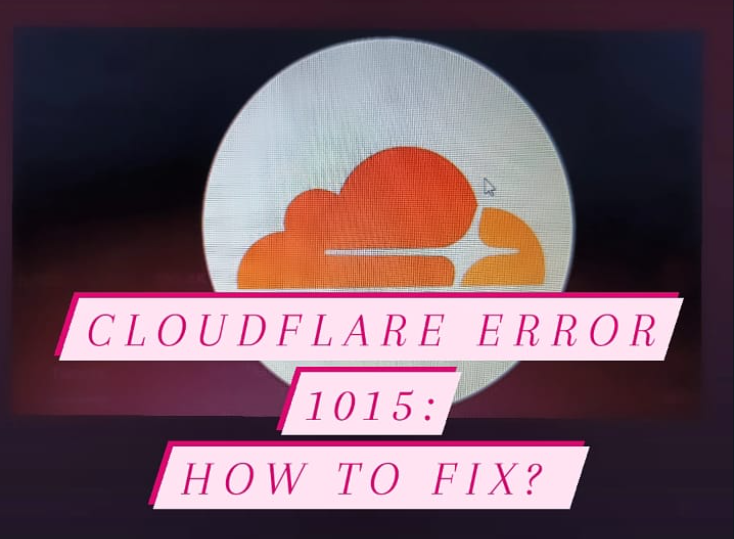
Проницательный владелец веб-сайта предпримет шаги, чтобы исправить 1015 проблем как можно быстрее, чтобы обеспечить бесперебойный поток трафика.
(Не требуется подробное объяснение ограничения скорости? (Чтобы перейти непосредственно к ответам, нажмите здесь.)
Что такое ограничение скорости?
Поскольку большое количество запросов за короткий промежуток времени может привести к перегрузке веб-сайта, Cloudflare позволяет администраторам веб-сайтов отслеживать и управлять потреблением полосы пропускания своими пользователями.
Используя инструмент ограничения скорости, включенный в настройки владельца веб-сайта Cloudflare, вы можете уменьшить негативные последствия больших объемов трафика, настроив правило «ограничения скорости», специфичное для IP-адреса или домена.
Cloudflare может немедленно заблокировать трафик от сомнительного посетителя сайта или IP-адрес используя функцию, называемую ограничением скорости. Это не позволит хакерам, спамерам и другим интернет-вредителям снизить производительность вашего сайта с помощью DDoS-атак и других незаконных действий.
Как исправить ошибку Cloudflare 1015: ваша скорость ограничена
- Ваша активность должна быть снижена
- Ограничение скорости должно быть отключено
- Ваша старая конфигурация ограничения скорости должна быть удалена
- Увеличьте порог запросов на ограничение скорости
- Обязательно ознакомьтесь с ограничениями по времени на ваших лимитах скорости
- Вы можете рассмотреть возможность увеличения пропускной способности
- Сделайте свой сайт более эффективным
- Связаться со службой поддержки CloudFlare
Ошибка Cloudflare 1015: «Ваш тариф ограничен» может быть вызвана несколькими факторами.
Чаще всего это связано с проблемами с конфигурацией ограничения скорости, которые владелец сайта может исправить, когда законный посетитель сайта блокируется ошибкой ограничения скорости 1015.
Если пользователь отправляет много законных запросов очень быстро, ваш веб-сервер должен быть в состоянии справиться с дополнительной нагрузкой трафика.
Как устранять ошибки ограничения скорости Cloudflare и различные основные причины, которые приводят к ним, будут рассмотрены далее.
Кстати, быстро нетe:
В Cloudflare есть код ошибки очистки кеша с меткой 1015, который не имеет никакого отношения к проблеме с ограничением скорости.
Фраза «Невозможно очистить» относится к другому номеру ошибки 1015, которая возникает при попытке очистки кеша в Cloudflare. Ознакомьтесь с рекомендациями Cloudflare по очистке кеша, если вы считаете, что это та информация, которую вы ищете.
1. Замедлите свою активность
Во многих случаях единственное, что нужно сделать вашему пользователю для решения проблемы, — это снизить скорость.
Когда вы каким-либо образом взаимодействуете с веб-сайтом, каждое выполняемое вами действие требует некоторых ресурсов, доступных на странице.
Если трафик сайта не контролируется, производительность может пострадать (и сайт может даже стать недоступным). Выявляя и снижая чрезмерную скорость запросов к домену, функция ограничения скорости Cloudflare помогает предотвратить эти замедления.
Ваш сервер должен быть настроен для управления типичным трафиком и активностью посетителей таким образом, чтобы чрезмерные объемы запросов не препятствовали доступу посетителей к вашему веб-сайту или приложению, за исключением действительно необычных обстоятельств.
Временная временная мера, которую вы можете использовать, пока вы принимаете меры по усилению настроек ограничения скорости Cloudflare и правил брандмауэра, заключается в замедлении поведения пользователей на вашем веб-сайте. Однако делать это следует только временно.
2. Отключить ограничение скорости
Несмотря на то, что я не могу добросовестно рекомендовать вам полностью отключить ограничение скорости Cloudfare, выполнение этого шага, по крайней мере, позволит вашему трафику посетителей проходить свободно.
Если на вашем веб-сайте наблюдается большое количество сбоев Cloudflare 1015, что приводит к остановке вашего бизнеса, вы можете полностью отключить ограничения скорости, чтобы сделать ваш веб-сайт доступным для всего трафика с любого IP-адреса, которому разрешено доступ к нему.
Имейте в виду, что это может сделать ваш сайт более уязвимым для DDoS-атак или запросов большого объема, что может привести к тому, что он перестанет отвечать на запросы или даже полностью выйдет из строя.
Этот метод следует применять только в качестве начального шага к оптимизации настройки ограничения скорости в вашей учетной записи Cloudflare ответственным владельцем сайта.
3. Удалите старую конфигурацию ограничения скорости
Даже после отключения ограничения скорости пользователи могут продолжать сталкиваться с кодом ошибки 1015 на вашем сайте и отправлять вам жалобы по этому поводу.
Вы по-прежнему можете использовать свои правила ограничения скорости в чрезвычайно необычных обстоятельствах, даже если функция ограничения скорости домена отключена.
Вы можете гарантировать, что ваше ограничение скорости отключено правильно, сначала повторно включив параметр ограничения скорости в настройках владельца вашего сайта, затем полностью удалив каждое из ваших правил ограничения скорости и, наконец, отключив ограничение скорости один раз. более.
4. Поднимите порог запроса на ограничение скорости
Одним из наиболее распространенных факторов, способствующих возникновению ошибки Cloudflare 1015, является чрезвычайно низкий лимит.
Мы можем установить ограничение на количество запросов страниц, которые могут поступать с IP-адреса в течение определенного периода времени, благодаря настройкам владельца сайта. Пользователи обычно исходят из ложного предположения, что каждый запрос соответствует одному просмотру страницы на веб-сайте.
Это не так, так как один просмотр страницы может привести к отправке до пятидесяти или более запросов на ваш сервер за считанные секунды, особенно если посетитель использует обратный прокси-сервер или недавно выполнил очистку кеша.
Одна из распространенных причин ошибки 1015 заключается в том, что значение запроса было ограничено на основе неправильной интерпретации.
Если доступ к вашему веб-сайту ограничен из-за низкого порога количества запросов, вам следует поэкспериментировать с деактивацией этого ограничения скорости в настройках вашей учетной записи или рассмотреть вопрос о повышении лимита.
5. Проверьте временные ограничения ваших лимитов скорости
Другой типичной ошибкой является настройка правила ограничения скорости таким образом, что оно блокирует IP-адрес, если оно делает несколько запросов в течение 10-секундного окна.
Это может привести к необоснованной блокировке действительного трафика в то время, когда потребители должны иметь полный доступ к вашему веб-сайту.
Технические специалисты, предоставляющие помощь по Cloudflare, рекомендуют установить для вашей учетной записи ограничение скорости не менее 10 секунд.
Это не всегда значение по умолчанию, и большинство проблем возникает, когда владелец сайта непреднамеренно вводит «1», а не правильные 10 секунд для этого расположения.
Если время ограничения скорости Cloudflare недостаточно велико для размещения регулярного трафика от всех, кто одновременно посещает ваш сайт, ваши пользователи заметят больше проблем с Cloudflare 1015.
6. Подумайте об увеличении пропускной способности
Объем трафика и количество пользователей, посещающих ваше приложение, — это два фактора, которые определяют, активируются ли эти механизмы защиты от злоупотреблений от Cloudflare в данном сценарии.
Если вы, как владелец сайта, ожидаете, что будете часто получать сообщение об ошибке 1015 из-за трафика или столкнетесь с этой проблемой при использовании своего приложения, вам следует связаться со службой поддержки Cloudflare, чтобы увеличить лимит. .
7. Оптимизируйте свой веб-сайт
Файлы cookie, сохраняемые в браузере посетителя, облегчают ему загрузку материала при меньшем количестве запросов. Однако, если файлы cookie и кеш браузера были удалены, браузеру необходимо полностью перезагрузить информацию сайта.
Веб-сайты с плохим дизайном или плохой оптимизацией с большей вероятностью будут выдавать ошибки на законных IP-адресах.
Вы можете услышать от своих клиентов о следующих проблемах:
- Сообщения и статьи на вашем сайте необходимо регулярно обновлять
- Каждый раз, когда они получают доступ к данному URL-адресу, они должны очищать кеш и файлы cookie.
- Время загрузки медленное
Это приведет к значительному увеличению объема трафика запросов к вашим серверам, если вам потребуется многократно обновлять, перезагружать и возвращать область веб-сайта каждый раз, когда вы к нему обращаетесь.
Если вы получаете какие-либо из этих жалоб, вам необходимо убедиться, что каждый раздел вашего веб-сайта загружается правильно и предоставляет браузеру посетителя необходимую информацию о кеше и файлах cookie.
Правильно оптимизированный веб-сайт может помочь снизить нагрузку запросов, что позволит вашему сообществу получить доступ к вашему сайту без каких-либо ошибок.
В случае, если эти предложения не помогут вам найти и устранить проблемы, из-за которых код ошибки 1015 появляется на серверах вашего домена, в приложении или программе, сотрудники службы поддержки Cloudflare всегда готовы помочь вам.
Cloudflare предоставляет вам ряд статей поддержки, а также форум сообщества, чтобы помочь вам решить проблемы, связанные с вашей конфигурацией. Кроме того, если вы платите за контракт на поддержку, Cloudflare предоставит вам помощь по электронной почте или по телефону.
Вы по-прежнему можете использовать обширные форумы сообщества, даже если вы или владелец вашего сайта используете сервис Cloudflare для бесплатных учетных записей.
Вы можете найти обсуждения на форумах Cloudflare и в более крупном онлайн-сообществе, которые полны конкретной информации о том, как исправить различные сигналы об ошибках.
Внимательно следите за форумами сообщества, чтобы быть в курсе самой последней информации о проблемах и ошибках, с которыми вы столкнулись на своем сервере или веб-сайте Cloudflare.
Если у вас есть какие-либо вопросы относительно этой статьи Cloudflare (или если у вас есть какие-либо комментарии или предложения о том, как ее можно улучшить).
Быстрые ссылки:
- Как исправить ошибку 403 «Запрещено в Cloudflare»?
- Как исправить проблему с отключением Wi-Fi от Android
- Как создавать приложения для Android бесплатно в Интернете